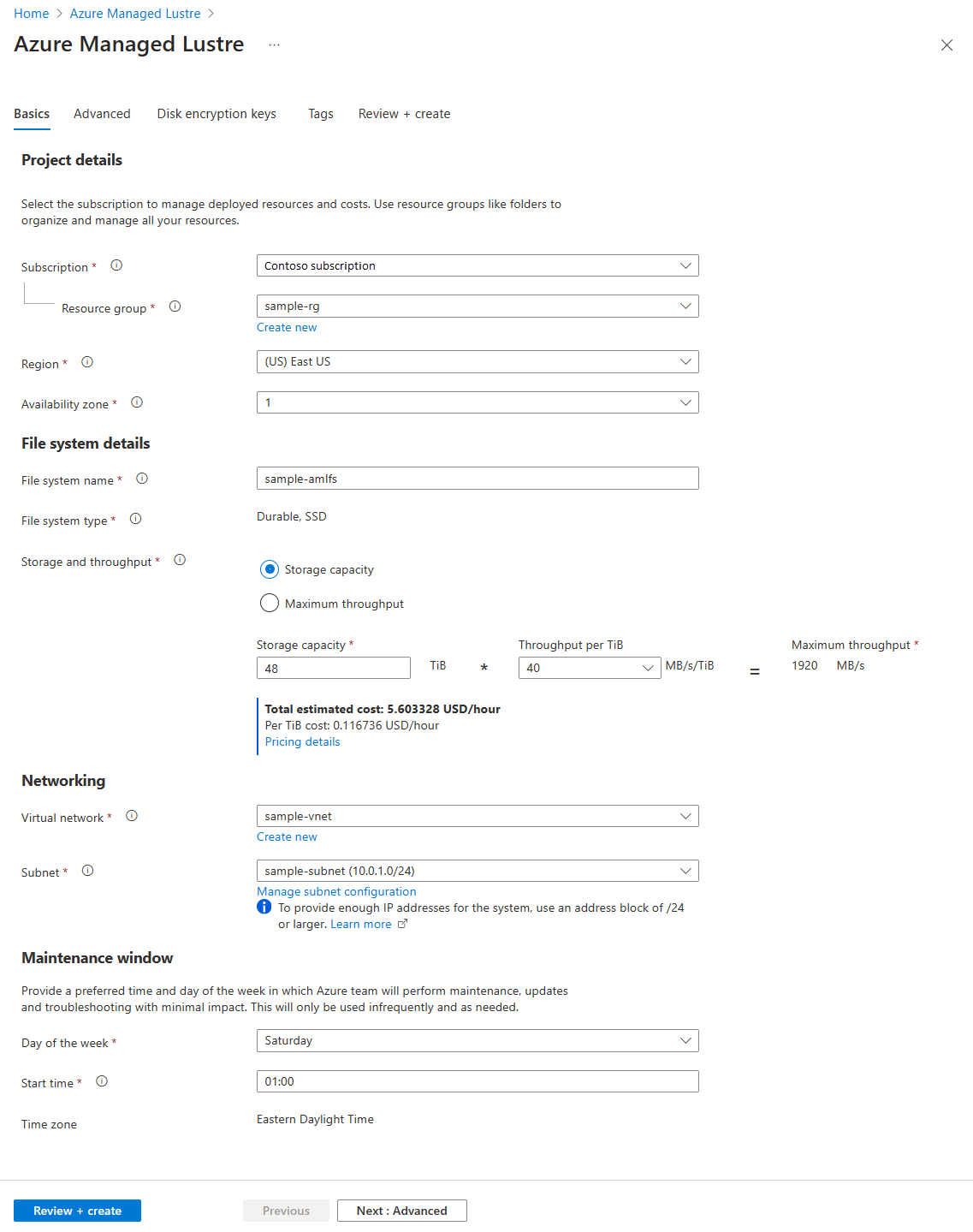Twórca zarządzanego systemu plików Lustre platformy Azure
Z tego artykułu dowiesz się, jak utworzyć system plików Azure Managed Lustre przy użyciu Azure Portal.
Jeśli wolisz użyć szablonu usługi Azure Resource Manager do utworzenia systemu plików, zobacz Twórca systemu plików przy użyciu szablonów usługi Azure Resource Manager.
Wymagania wstępne
Starannie zaplanuj następujące opcje konfiguracji, ponieważ nie można ich zmienić po utworzeniu systemu plików:
- Rozmiar systemu plików pod względem pojemności magazynu i przepływności.
- Zarządzanie kluczami szyfrowania , zarówno zarządzanymi przez firmę Microsoft, jak i kluczami zarządzanymi przez klienta.
Logowanie się do witryny Azure Portal
Zaloguj się do Azure Portal.
Wpisz Azure Managed Lustre w polu wyszukiwania i naciśnij klawisz Enter.
Na stronie Azure Managed Lustre wybierz pozycję + Twórca.
Karta Podstawowe
Na karcie Podstawy podaj podstawowe informacje o systemie plików Azure Managed Lustre. W poniższej tabeli opisano ustawienia na karcie Podstawy :
| Sekcja | Pole | Wymagane lub opcjonalne | Opis |
|---|---|---|---|
| Szczegóły projektu | Subskrypcja | Wymagane | Wybierz subskrypcję, która ma być używana dla systemu plików Azure Managed Lustre. |
| Szczegóły projektu | Grupa zasobów | Wymagane | Wybierz istniejącą grupę zasobów lub utwórz nową grupę zasobów do użycia na potrzeby tego wdrożenia. |
| Szczegóły projektu | Region (Region) | Wymagane | Wybierz region platformy Azure dla swojego systemu plików. Aby uzyskać optymalną wydajność, utwórz system plików w tym samym regionie i strefie dostępności co maszyny klienckie. |
| Szczegóły projektu | Strefa dostępności | Wymagane | Wybierz strefę dostępności dla systemu plików. |
| Szczegóły systemu plików | Nazwa systemu plików | Wymagane | Wprowadź nazwę, aby zidentyfikować ten system plików na liście zasobów. Ta nazwa nie jest nazwą systemu plików używanego w mount poleceniach. |
| Szczegóły systemu plików | Typ systemu plików | Wymagane | Pokazuje trwałe, SSD. |
| Szczegóły systemu plików | Magazyn i przepływność | Wymagane | Wprowadź pojemność magazynu systemu plików w systemie TiB lub maksymalną przepływność w MB/s. Istnieją dwa czynniki, które określają rozmiar systemu plików: ilość miejsca przydzielonego do danych (pojemność magazynu) i maksymalną szybkość transferu danych (przepływność). Po wybraniu jednej z tych opcji pozostałe wartości są obliczane na podstawie ustawienia Przepływność na TiB dla typu systemu plików. Aby ustawić rozmiar systemu plików, wybierz pozycję Pojemność magazynu lub Maksymalna przepływność. Wprowadź wartość w odpowiednim polu, żądaną pojemność magazynu (w tiB), jeśli wybrano pojemność magazynu, lub żądaną maksymalną przepływność (w MB/sekundę), jeśli została wybrana opcja Maksymalna przepływność. Uwaga: te wartości są zaokrąglane w górę, aby spełnić wymagania dotyczące rozmiaru przyrostowego. Wartości nigdy nie są zaokrąglane w dół, dlatego sprawdź ostateczną konfigurację, aby upewnić się, że jest ona opłacalna dla obciążenia. Aby dowiedzieć się więcej o dostępnych konfiguracjach przepływności, zobacz Konfiguracje przepływności. |
| Sieć | Sieć wirtualna | Wymagane | Wybierz istniejącą sieć wirtualną do użycia dla systemu plików lub utwórz nową sieć wirtualną. Aby uzyskać więcej informacji na temat ustalania rozmiaru sieci i innych opcji konfiguracji, zobacz Wymagania wstępne dotyczące sieci. |
| Sieć | Podsieć | Wymagane | Wybierz istniejącą podsieć lub utwórz nową. System plików Azure Managed Lustre używa dedykowanej sieci wirtualnej i jednej podsieci. Podsieć zawiera usługę Zarządzania Lustre (MGS), która obsługuje całą interakcję klienta z systemem Azure Managed Lustre. Możesz otworzyć link Zarządzanie konfiguracją podsieci , aby upewnić się, że podsieć spełnia wymagania sieciowe. Sieć powinna mieć wystarczającą liczbę dostępnych adresów IP do obsługi obciążenia systemu plików i wszelkich dodatkowych adresów IP wymaganych przez inne usługi, które są kolokowane z systemem plików. Upewnij się, że wszystkie ustawienia dostępu umożliwiają podsieci dostęp do wymaganych usług platformy Azure. |
| Okno obsługi | Dzień tygodnia | Wymagane | Podaj preferowany dzień tygodnia dla zespołu platformy Azure w celu przeprowadzenia konserwacji i rozwiązywania problemów z minimalnym wpływem. Jest to używane rzadko i tylko w razie potrzeby. Aby dowiedzieć się więcej, zobacz Okno obsługi. |
| Okno obsługi | Godzina rozpoczęcia | Wymagane | Podaj czas rozpoczęcia okna obsługi. Czas powinien mieć format 24-godzinny (HH:MM). |
Poniższy zrzut ekranu przedstawia kartę Podstawowe informacje dotyczące tworzenia systemu plików Azure Managed Lustre w Azure Portal:
Po zakończeniu wprowadzania szczegółów na karcie Podstawy wybierz pozycję Dalej: Zaawansowane , aby kontynuować.
Uwaga
Przenoszenie wystąpienia usługi Azure Virtual Network Manager nie jest obecnie obsługiwane. Istniejące wystąpienie menedżera sieci wirtualnej może zostać usunięte, a inne utworzone w nowej lokalizacji przy użyciu szablonu usługi Azure Resource Manager.
Konfiguracje przepływności
Obecnie dostępne są następujące konfiguracje przepływności:
| Przepływność na magazyn TiB | Minimalna ilość miejsca do magazynowania | Maksymalny rozmiar magazynu | Przyrost |
|---|---|---|---|
| 40 MB/s | 48 TiB | 768 TiB | 48 TiB |
| 125 MB/s | 16 TiB | 128 TiB | 16 TiB |
| 250 MB/s | 8 TiB | 128 TiB | 8 TiB |
| 500 MB/s | 4 TiB | 128 TiB | 4 TiB |
Uwaga
Na żądanie usługa Azure Managed Lustre może obsługiwać większe pojemności magazynu do 2,5PB. Aby poprosić o większą pojemność magazynu, otwórz bilet pomocy technicznej.
Jeśli potrzebujesz rozmiarów klastrów większych niż 2,5PB, możesz otworzyć bilet pomocy technicznej , aby omówić dodatkowe opcje.
Okno obsługi
Aby umożliwić zespołowi platformy Azure utrzymanie systemu plików Azure Managed Lustre, potrzebują oni dostępu do systemu plików w celu uruchamiania diagnostyki, aktualizowania oprogramowania i rozwiązywania wszelkich problemów. Użyj ustawienia Okna obsługi, aby ustawić czas, w którym działanie systemu może zostać zakłócone w celu przeprowadzenia rutynowego serwisu. Zadania aktywne podczas tej usługi mogą zakończyć się niepowodzeniem lub być opóźnione.
Konserwacja jest zwykle wykonywana mniej niż raz w miesiącu. Rutynowe uaktualnienia oprogramowania odbywają się około sześciu razy w roku, a około pięć innych zadań aktualizacji może być wymaganych do rozwiązania luk w zabezpieczeniach lub krytycznych usterek w tym samym czasie.
Karta Zaawansowane
Użyj karty Zaawansowane , aby opcjonalnie włączyć i skonfigurować integrację usługi Blob Storage.
Integracja obiektów blob
Jeśli chcesz zintegrować dane z Azure Blob Storage z systemem plików Azure Managed Lustre, możesz określić szczegóły w sekcji integracja obiektów blob podczas tworzenia systemu plików. Ta integracja umożliwia importowanie i eksportowanie danych między systemem plików a kontenerem obiektów blob.
Konfigurowanie integracji obiektów blob podczas tworzenia klastra jest opcjonalne, ale jest to jedyny sposób korzystania z funkcji lustra hierarchicznego zarządzania magazynem (HSM). Jeśli nie chcesz korzystać z zalet modułu HSM Lustre, możesz importować i eksportować dane dla systemu plików Azure Managed Lustre za pomocą poleceń klienta bezpośrednio.
Aby skonfigurować integrację obiektów blob, wykonaj następujące kroki:
- Twórca lub skonfiguruj konto magazynu i kontenery obiektów blob na potrzeby integracji z systemem plików. Aby dowiedzieć się więcej o wymaganiach dotyczących tych zasobów, zobacz Wymagania wstępne dotyczące integracji obiektów blob. Konto magazynu nie musi znajdować się w tej samej subskrypcji co system plików Azure Managed Lustre.
- Zaznacz pole wyboru Importuj/eksportuj dane z obiektu blob .
- Określ subskrypcję, konto magazynu i kontener do użycia z systemem plików Lustre.
- W polu Kontener rejestrowania wybierz kontener, w którym chcesz przechowywać dzienniki importu/eksportu. Dzienniki muszą być przechowywane w osobnym kontenerze od kontenera danych, ale kontenery muszą znajdować się na tym samym koncie magazynu.
- W polach Importuj prefiks można opcjonalnie podać jeden lub więcej prefiksów, aby filtrować dane zaimportowane do systemu plików Azure Managed Lustre. Domyślny prefiks importu to
/, a domyślne zachowanie importuje zawartość całego kontenera obiektów blob. Aby dowiedzieć się więcej na temat prefiksów importu, zobacz Importowanie prefiksu.
Po zakończeniu wprowadzania szczegółów na karcie Ustawienia zaawansowane możesz opcjonalnie wybrać pozycję Dalej: Klucze szyfrowania dysków , aby wprowadzić szczegółowe informacje na temat zarządzania własnymi kluczami szyfrowania. Jeśli nie chcesz zarządzać własnymi kluczami szyfrowania, wybierz pozycję Przejrzyj i utwórz.
Uwaga
Po utworzeniu systemu plików nie można zmienić między kluczami zarządzanymi przez firmę Microsoft i kluczami zarządzanymi przez klienta.
Karta Klucze szyfrowania dysków
Opcjonalnie możesz zarządzać kluczami szyfrowania używanymi dla magazynu systemu plików Azure Managed Lustre, podając informacje o usłudze Azure Key Vault na karcie Klucze szyfrowania dysków. Magazyn kluczy musi znajdować się w tym samym regionie i w tej samej subskrypcji co pamięć podręczna.
Jeśli nie potrzebujesz kluczy zarządzanych przez klienta, możesz pominąć tę sekcję. Platforma Azure domyślnie szyfruje dane przy użyciu kluczy zarządzanych przez firmę Microsoft. Aby uzyskać więcej informacji, zobacz Szyfrowanie usługi Azure Storage.
Uwaga
Po utworzeniu systemu plików nie można zmienić między kluczami zarządzanymi przez firmę Microsoft i kluczami zarządzanymi przez klienta.
Aby uzyskać pełne wyjaśnienie procesu szyfrowania kluczy zarządzanych przez klienta, zobacz Use customer-managed encryption keys with Azure Managed Lustre (Używanie kluczy szyfrowania zarządzanych przez klienta za pomocą usługi Azure Managed Lustre).
Aby użyć kluczy szyfrowania zarządzanych przez klienta w systemie plików Azure Managed Lustre, wykonaj następujące kroki:
W polu Typ klucza szyfrowania dysku wybierz pozycję Zarządzany przez klienta. Zostanie wyświetlone pola specyfikacji magazynu kluczy.
W obszarze Ustawienia klucza klienta otwórz link Wybierz lub utwórz magazyn kluczy, klucz lub wersję .
Na ekranie Wybieranie klucza wybierz magazyn kluczy, klucz i wersję klucza do użycia dla tego systemu plików. Następnie wybierz opcję Wybierz.
Na tej stronie możesz utworzyć nowy magazyn kluczy, klucz i wersję klucza. Klucz musi być kluczem RSA 2048-bitowym i musi być przechowywany w usłudze Azure Key Vault.
Ustawienia klucza klienta wyświetla teraz magazyn kluczy, klucz i wersję.
W obszarze Tożsamości zarządzane określ co najmniej jedną tożsamość zarządzaną przypisaną przez użytkownika do użycia w tym systemie plików. Każda tożsamość musi mieć dostęp do magazynu kluczy, aby pomyślnie utworzyć system plików Azure Managed Lustre.
Uwaga
Po utworzeniu systemu plików nie można zmienić przypisanej tożsamości.
Aby dowiedzieć się więcej, zobacz Co to są tożsamości zarządzane dla zasobów platformy Azure?.
Po zakończeniu wprowadzania ustawień klucza klienta i tożsamości zarządzanych wybierz pozycję Przejrzyj i utwórz , aby kontynuować.
Karta Przeglądanie i tworzenie
Po przejściu do karty Przeglądanie i tworzenie platforma Azure uruchamia walidację w ustawieniach systemu plików Azure Managed Lustre. Jeśli walidacja zakończy się pomyślnie, możesz kontynuować tworzenie systemu plików.
Jeśli walidacja nie powiedzie się, portal wskazuje, które ustawienia należy zmodyfikować.
Na poniższej ilustracji przedstawiono kartę Przeglądanie + tworzenie przed utworzeniem nowego systemu plików:
Wybierz Twórca, aby rozpocząć wdrażanie systemu plików Azure Managed Lustre.
Następne kroki
- Dowiedz się, jak połączyć klientów z nowym systemem plików Azure Managed Lustre
Opinia
Dostępne już wkrótce: W 2024 r. będziemy stopniowo wycofywać zgłoszenia z serwisu GitHub jako mechanizm przesyłania opinii na temat zawartości i zastępować go nowym systemem opinii. Aby uzyskać więcej informacji, sprawdź: https://aka.ms/ContentUserFeedback.
Prześlij i wyświetl opinię dla